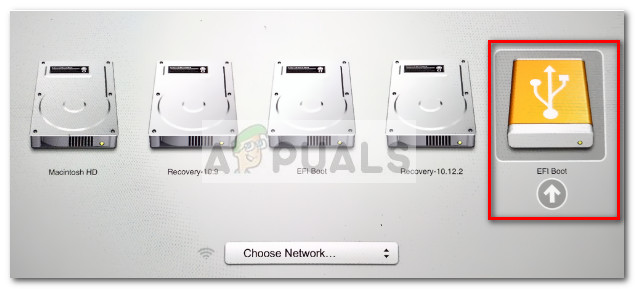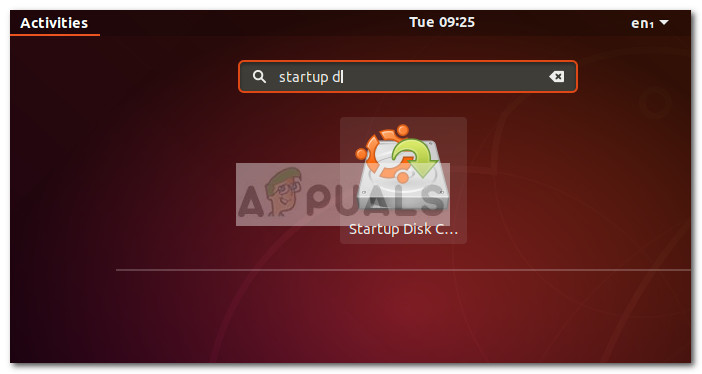Убунту је увек добар први избор ако желите да уђете у Линук окружење. Од свих популарних Линук дистрибуција, Убунту има један од најсигурнијих графичких интерфејса - што га чини добрим избором за људе којима није толико угодно да раде искључиво са терминала.
Иако постоји више начина на које можете да инсталирате Убунту дистрибуцију, коришћење УСБ покретачког диска који се може покренути један је од најприступачнијих начина за то. Али пошто ће Убунту (и већина осталих дистрибуција Линука) понудити само ИСО слику диска за преузимање, требат ће нам независни алат способан да трансформише ИСО датотеку у приступачни УСБ погон који се може покренути.
Коришћење Ливе УСБ погона
Знам да неки од вас још увек нису уверени да ли желе да се пребаце на Линук и оставе Виндовс или МацОС иза себе. Да бисмо се супротставили овом потенцијалном незгодном стању, покренућемо Убунту из а живи УСБ погон - тако да можете да тестирате Убунту и видите да ли је то нешто што бисте желели без додиривања тренутног оперативног система.
Ако се на крају заљубите у Убунту (као и многи други корисници који су извршили прелазак са Виндовс-а и Мац-а), тада га можете учинити примарним оперативним системом или подесити сценарио двоструког покретања.
Стварање Боотабле Линук УСБ погона
Без обзира да ли покушавате да направите УСБ Убунту за покретање уживо са Виндовс рачунара или Мац рачунара, покрићемо вас.
Ако имате Виндовс, следите Метод 1 за упутства о томе како да преузмете Убунту ИСО датотеку и претворите је у Ливе УСБ погон.
Ако користите Мац, следите Метод 2 за кораке о коришћењу терминала за стварање УСБ УСБ погона.
У случају да већ користите Убунту, али желите да направите Ливе УСБ погон да неко други покуша, прати Метод 3 за упутства о коришћењу Стартуп Диск Цреатор поставити а Ливе УСБ погон .
1. метод: Креирање УСБ погона који се може покренути на Виндовс-у
Виндовс није у стању да изворно претвори ИСО датотеку у УСБ погон који се може покренути, па ћемо морати да користимо независни алат. Сада постоји прилично пуно алата које можемо користити за то, али препоручујемо употребу Руфус - бржи је и поузданији од већине осталих опција.
Белешка: Још један чврст алат који можете користити за стварање УСБ диска за покретање је Универзални УСБ Инсталлер . Али имајте на уму да ће се користити водич у наставку Руфус .
Када будете спремни, следите упутства сада у наставку да бисте креирали покретачки УСБ погон Убунту-а и користили га као живи УСБ погон:
- Посетите овај линк ( овде ), померите се надоле до Преузимање одељак и преузмите најновију верзију Руфуса. Преносну верзију такође можете преузети, тако да не морате да је инсталирате на систему.
 Белешка: Ако сте преузели нормалну верзију, прођите кроз поступак инсталације.
Белешка: Ако сте преузели нормалну верзију, прођите кроз поступак инсталације. - Даље, морамо да преузмемо Убунту ИСО слику. Наравно, то можете учинити на неколико различитих локација, али препоручујемо да идете званичном рутом и посетите Убунту-ова званична страница за преузимање . Затим преузмите најновију доступну ЛТС верзију.

- Једном када се ИСО датотека Убунту преузме, отворите Руфус и повежите УСБ диск са најмање 2 ГБ слободног простора. Препоручујемо вам да пазите да на диску не остављате важне датотеке јер ће се избрисати читав садржај диска.
- Затим кликните падајући мени Девице (Уређај) у програму Руфус и уверите се да је одабран одговарајући УСБ погон.
- Даље, под Избор чизме , изаберите Диск или ИСО слика . Затим, притисните Изаберите дугме и дођите до локације са које сте претходно преузели ИСО датотеку, изаберите је и притисните Отвори дугме.
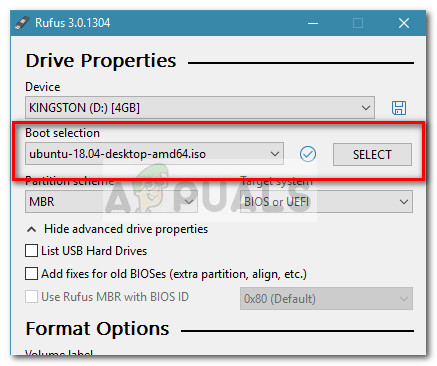
- Затим се померите надоле до опције Формат и уверите се да је систем датотека постављен на ФАТ32 . Једном када су све опције у реду, притисните дугме Старт да бисте започели креирање Убунту покретачког УСБ погона.
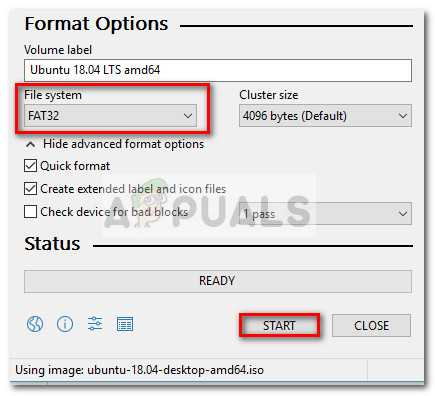
- Ако вас систем Сислинук затражи, притисните Да да бисте покренули преузимање.
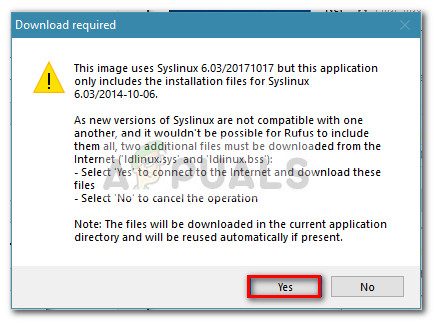
- У одзиву за откривање ИСОХибрид слике одаберите Пишите у ИСО режиму слике (препоручено) и ударио ок да започне са стварањем слике.
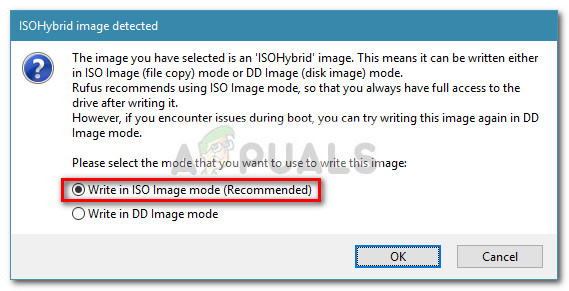
- Хит ок на крају упита да потврдите брисање података присутних на УСБ флеш диску. У зависности од спецификација система и дистрибуције коју користите, ово може потрајати нешто више од 2 минута. Када се процес заврши, можете затворити Руфус.
- Сада када је креиран УСБ диск за покретање, оставите УСБ прикључен и поново покрените рачунар. У случају да га користите на другом рачунару, прикључите УСБ за покретање у други рачунар и покрените рачунар.
- У време покретања притисните тастер повезан са менијем покретања (Ф2, Ф10, Ф8 или Ф12 на већини рачунара). Затим одаберите УСБ диск који сте управо креирали и почните да користите Убунту без да га инсталирате - да бисте користили функцију Ливе УСБ, кликните на Испробајте Убунту .
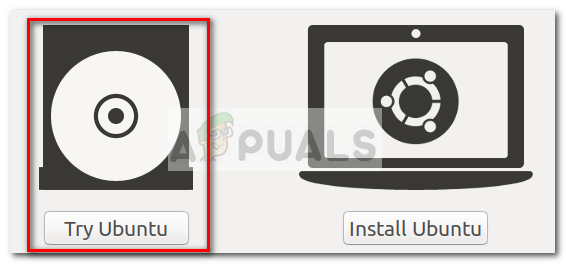
2. метод: Креирање УСБ диска за покретање са Мац рачунара
Ако требате да направите УСБ уређај за покретање са Убунту дистрибуцијом са Мац-а, не постоји други начин да то урадите осим коришћења терминала. Међутим, показаћемо вам много једноставнији начин за то. Али пре него што се позабавимо овим, важно је осигурати да је УСБ стицк правилно припремљен.
Пратите доњи водич да бисте креирали УСБ меморију за покретање од МАЦ-а:
- Обавезно припремите УСБ флеш диск са најмање 2 ГБ простора и направите резервну копију свих важних података јер ће бити поново форматиран. Затим посетите овај званични линк ( овде ) и преузмите Убунту ИСО датотеку на свој Мац.

- Даље, мораћемо да форматирамо УСБ меморију помоћу софтвера Диск Утилити. Да бисте то урадили, кликните на Спотлигхт икону (горњи десни угао) и потражите Диск Утилити. Једном када отворите Диск Утилити, уверите се да је УСБ стицк правилно повезан. Једном када постане доступан унутра Диск Утилити , изаберите је и кликните на Избриши дугме на врху прозора. Затим поставите Формат на МС-ДОС (ФАТ) и кликните на Избриши дугме за поновно форматирање УСБ диска.
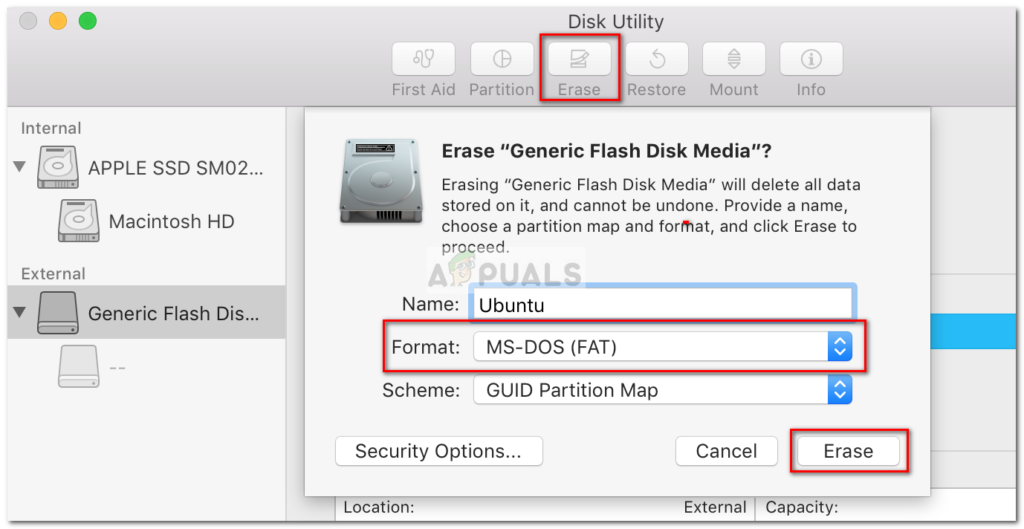
- Сада ћемо морати да инсталирамо и отворимо Етцхер за мацОС - бесплатну апликацију отвореног кода која је способна да напише ИСО датотеку на УСБ стицк са минималном муком. Белешка: Подразумевано је свим недавним верзијама мацОС онемогућено покретање апликација од неидентификованих програмера. Да бисмо заобишли овај проблем, морамо да идемо на Системске поставке> Безбедност и приватност и кликните на Отвори свеједно дугме повезано са Етцхер .
- У програму Етцхер кликните на Изаберите слику и дођите до локације ИСО датотеке коју сте претходно преузели. Ако нисте навели прилагођену локацију, моћи ћете да је пронађете у Преузимања директоријум. Након што је изабрана ИСО датотека, притисните дугме Селецт дриве и изаберите УСБ уређај који сте претходно форматирали.
- Затим покрените поступак поновног трептања кликом на Фласх! дугме.
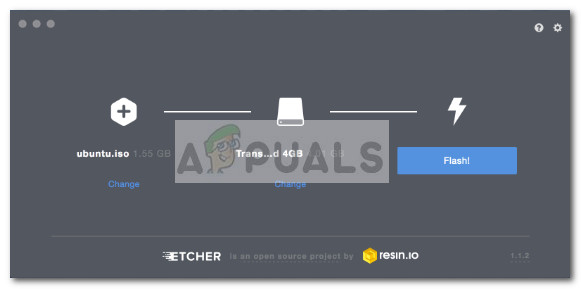
- Пре почетка поступка, Етцхер ће вас замолити да унесете администраторску лозинку. Када то учините и процес започне, сачекајте док не видите „ Фласх Цомплете! ”Порука.
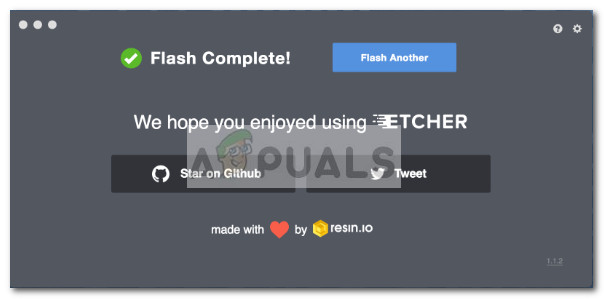 Белешка: Када се блиц заврши, ваш МацОС може приказати поруку која то каже „Диск који сте уметнули овај рачунар не чита“ . Не брините због тога и не кликните на Иницијализује . Уместо тога, кликните на Избаци и уклоните УСБ уређај.
Белешка: Када се блиц заврши, ваш МацОС може приказати поруку која то каже „Диск који сте уметнули овај рачунар не чита“ . Не брините због тога и не кликните на Иницијализује . Уместо тога, кликните на Избаци и уклоните УСБ уређај. - У случају да желите да користите Убунту Ливе УСБ стицк на МАЦ-у, уметните УСБ стицк и поново покрените (или укључите) свој Мац док држите Опција кључ. Ово ће покренути Стартуп манагер који ће приказати све доступне уређаје за покретање који су повезани са машином. Убунту Убунту УСБ диск који сте управо креирали појавит ће се као жути тврди диск под називом ЕФИ чизма . Отварање ће вас довести до Стандард Убунту мени за покретање, где можете да изаберете Испробајте Убунту за покретање живе слике.
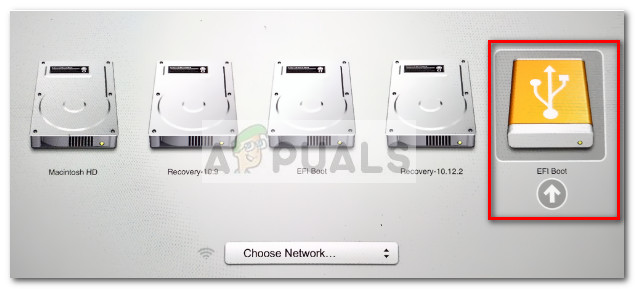
3. метод: Стварање УСБ покретачког диска који се може покренути из Убунту-а
Ако сте већ на Убунту-у, није вам потребан Виндовс или Мац рачунар да бисте креирали УСБ погон који се може покренути помоћу Убунту-а - то можете учинити директно са тренутног ОС-а.
Убунту дистрибуција укључује изузетно корисну алатку тзв Стартуп Диск Цреатор - ово ће вам омогућити да из ИСО датотеке креирате УСБ погон који се може покренути.
Белешка: Већина Линук дистрибуција има сличан алат Цреатор Диск Цреатор, али неки имају другачије име. Ако користите другу Линук дистрибуцију, потражите сличну алатку на вашем Дасх-у.
Ево кратког водича за стварање покретачког УСБ погона на Убунтуу:
- У Убунтуу кликните на дугме Прикажи апликацију, а затим користите функцију претраживања за тражење Стартуп Диск. Затим двапут кликните Стартуп Диск Цреатор да отворите апликацију.
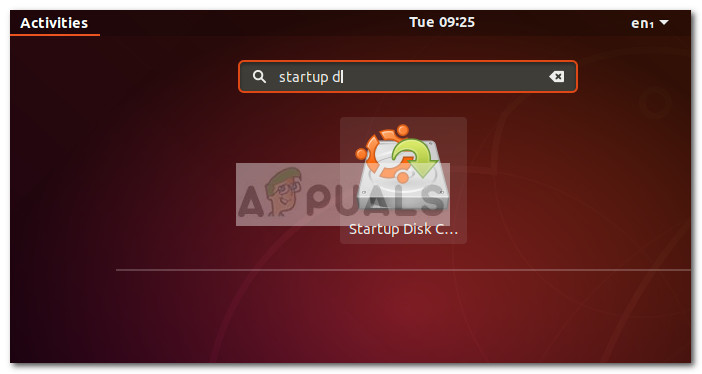
- Затим убаците УСБ управљачки програм који ће деловати као активни погон. Затим кликните дугме Остало и учитајте Убунту ИСО.
- Када се диск учита и одабере ИСО слика, кликните на Направите Стартуп Диск и сачекајте да се процес заврши.
- Једном када се креира Ливе УСБ диск за покретање, уметните у рачунар на којем желите да покренете Убунту и покрените га са УСБ погона. Затим кликните на Испробајте Убунту за покретање живе слике.
 Белешка: Ако сте преузели нормалну верзију, прођите кроз поступак инсталације.
Белешка: Ако сте преузели нормалну верзију, прођите кроз поступак инсталације.
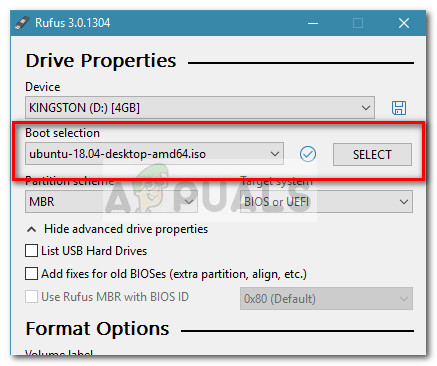
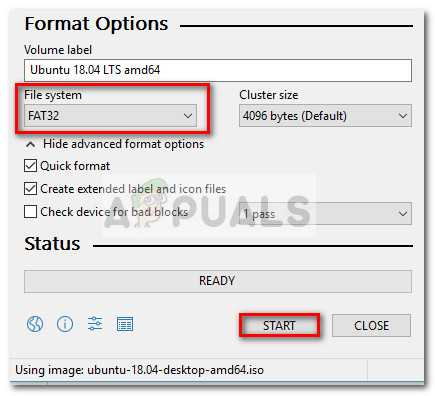
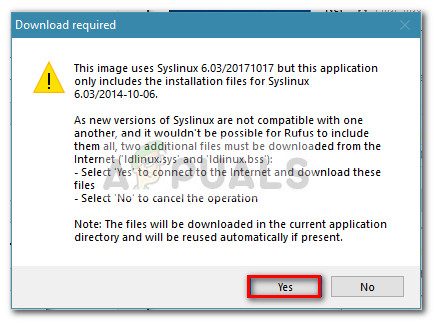
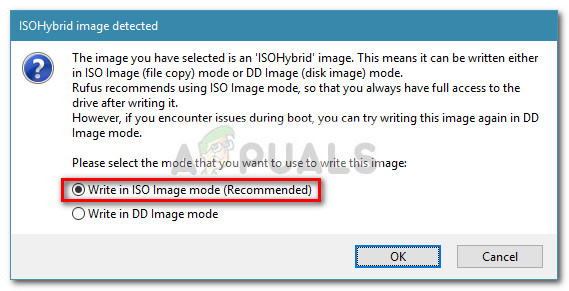
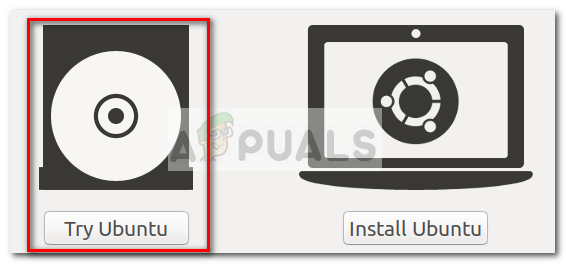
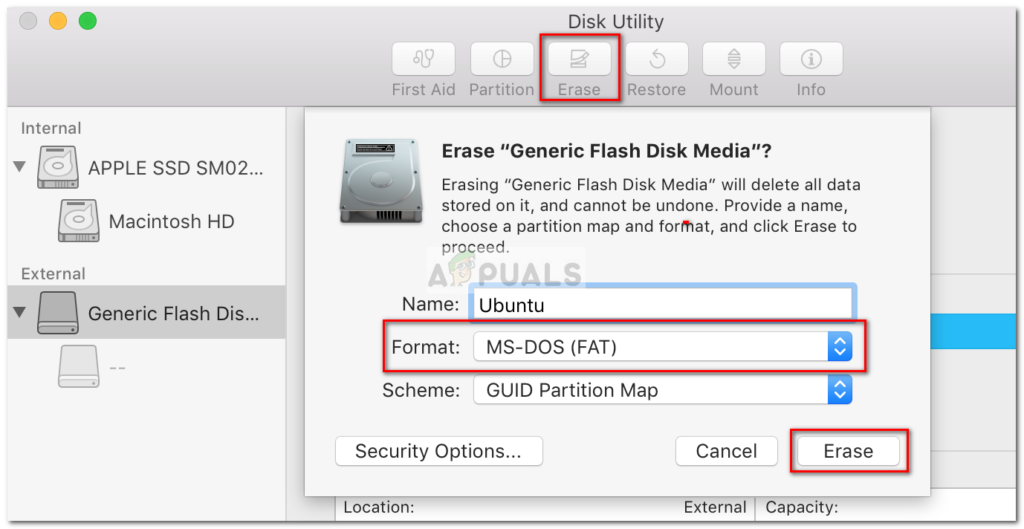
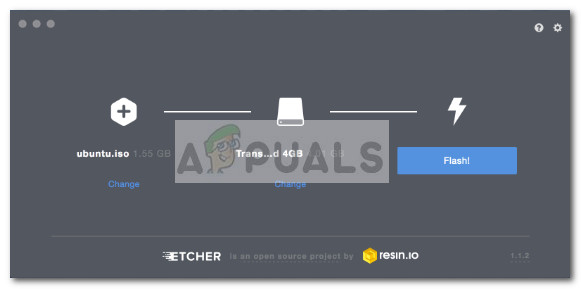
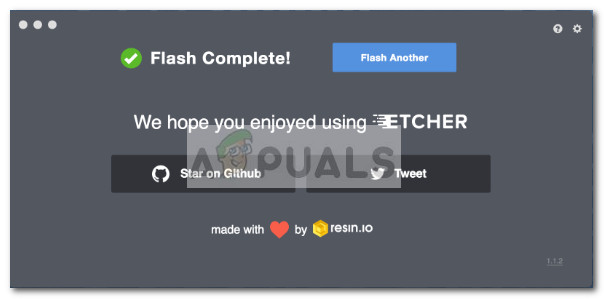 Белешка: Када се блиц заврши, ваш МацОС може приказати поруку која то каже „Диск који сте уметнули овај рачунар не чита“ . Не брините због тога и не кликните на Иницијализује . Уместо тога, кликните на Избаци и уклоните УСБ уређај.
Белешка: Када се блиц заврши, ваш МацОС може приказати поруку која то каже „Диск који сте уметнули овај рачунар не чита“ . Не брините због тога и не кликните на Иницијализује . Уместо тога, кликните на Избаци и уклоните УСБ уређај.